- 公開日:
ワードで改行をすると罫線が消える場合
罫線が引かれている行で改行をすると、1行目に引いていた罫線が消え、2行目に罫線が移動してしまいます。
改行をするたびに下へ下へと罫線を維持させたい場合は、以下でご紹介する方法が有効です。
この記事では、ワードで改行をすると罫線が消える場合の対処法を紹介しています。
ワードで改行をすると罫線が消える場合
罫線を超えて自動改行できるように設定する
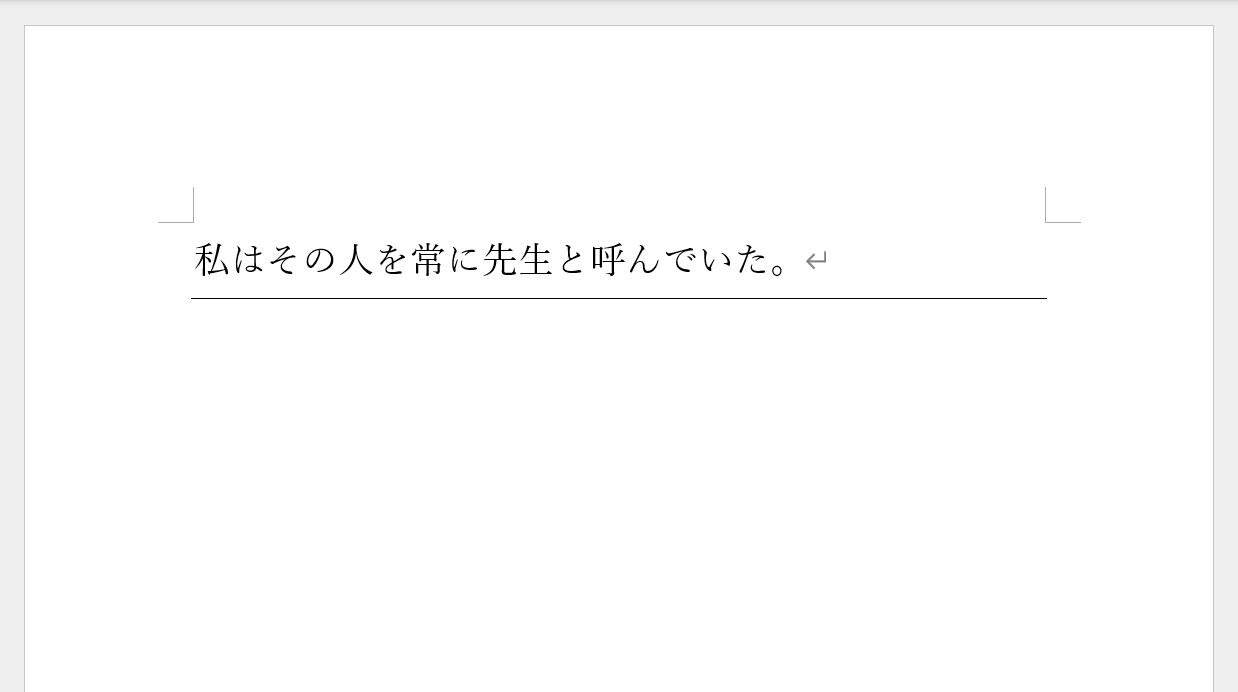
ワードでは、罫線が引かれている行で改行をすると、次の行へ罫線が移動してしまう仕様になっています。
文字だけだと分かりづらいので、試しに罫線が引いてある文章で改行をしてみます。
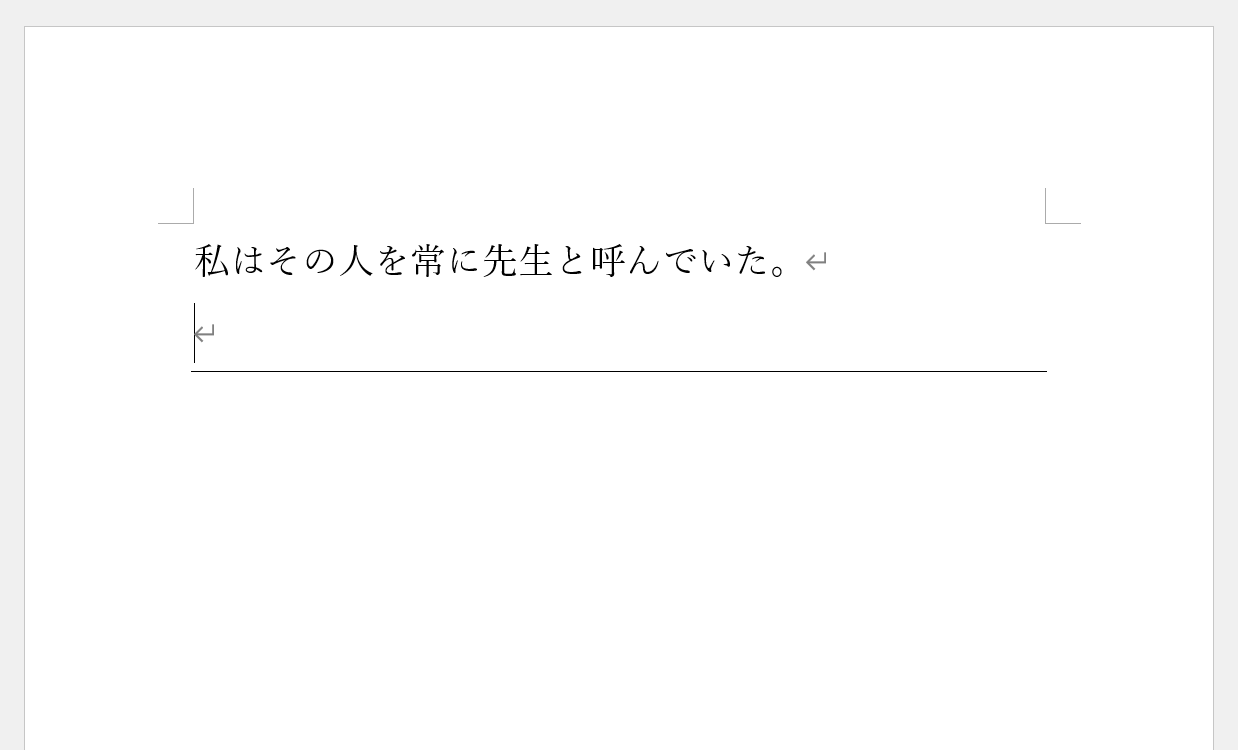
Enterキーを押して改行すると、このように罫線の上で改行されてしまい、1行目に引いていた罫線が次の行へ移動してしまいました。
罫線を超えて改行したいという場合は、Wordの「原稿用紙」設定を活用してみましょう。
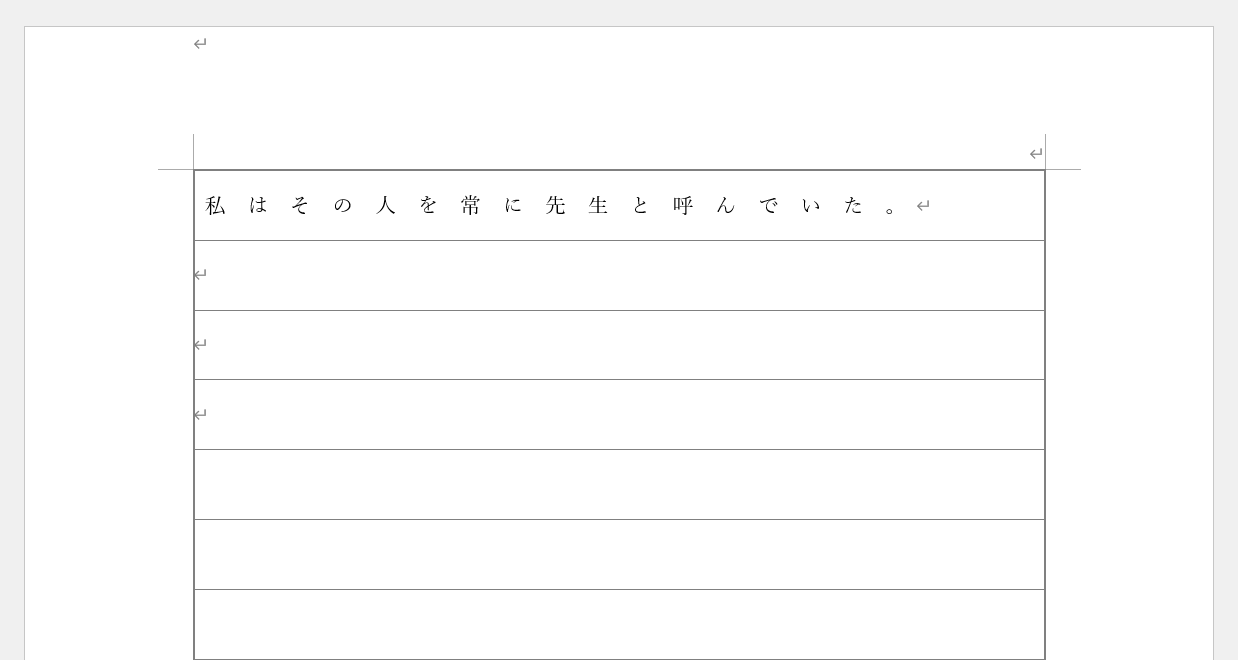
原稿用紙設定を利用すると、文書全体に罫線が引かれたようなレイアウトを作成できます。
改行をしても罫線が消えることなく、下へ下へと罫線を超えて改行することができます。
1行ごとに下線を設定したい場合や、便箋のような文書を作成したいときにも有効な設定です。
以下の記事では、原稿用紙設定を利用して罫線を超えて改行できるようにする方法について、詳しく解説しています。
PCを再起動する
上記の方法を試してもうまく動作しないという場合は、以下の手順でPCを再起動してみましょう。
再起動する際は、必ず事前に編集中のファイルを保存してください。
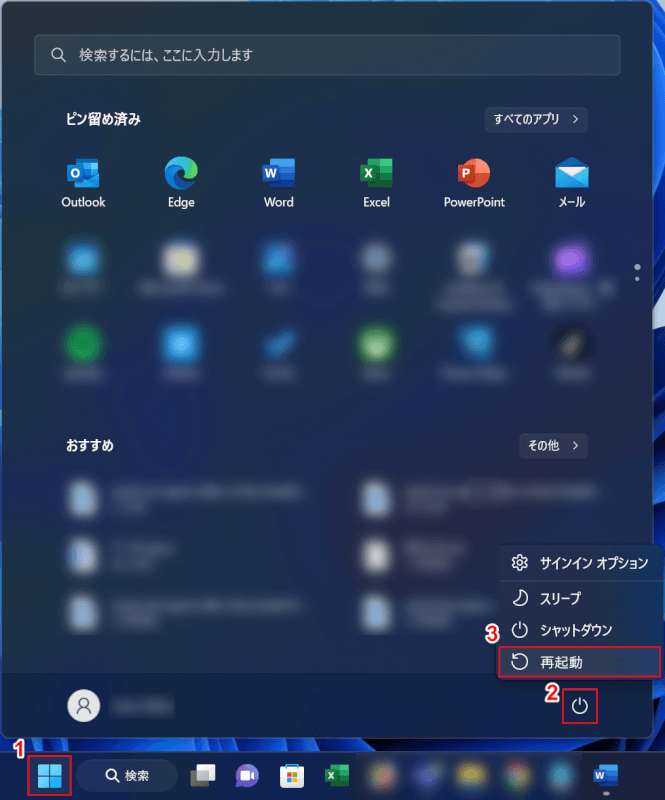
①「スタート」、②電源マーク、③「再起動」の順に選択します。
再起動が完了したら再度ワードのファイルを開き、改行で罫線が消えないかどうか確認してみてください。
